A táblázat formázása sejtek - studopediya
Miután belépett a nevét a sorok és oszlopok, hogy egy ilyen asztal:
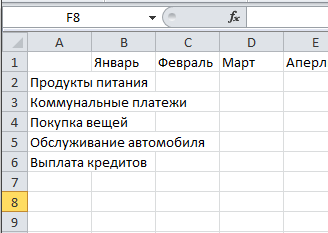
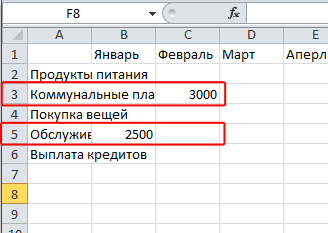
Mint látható, a mi például több címéhez cikkek „out” kiadások túl cellaszegélyek, és ha a szomszédos sejtek (a sejtek) is tartalmaz néhány információt, a beírt szöveg átfedések és láthatatlanná válik. Igen, és az asztal is néz ki elég csúnya és nem szalonképes. Sőt, ha egy ilyen dokumentum nyomtatása, akkor a helyzet továbbra is -, hogy az ebben a táblázatban, hogy az, amit nehéz lesz, mint látható magadnak az alábbi ábrát.
Ahhoz, hogy a munkafüzet-dokumentum több tiszta és szép, gyakran kell átméretezni sorok és oszlopok, a betűtípus, a cella tartalmát, annak hátteréről, az összehangolás a szöveg, add határok, és így tovább.
Először is, hadd tegye, hogy a bal oldali oszlopban. Mozgassa az egeret egy oszlop határ «A» és «B» összhangban, kiállítja a nevüket. Ha megváltoztatja a kurzort a jellegzetes szimbólum két nyíl különböző irányokba, kattintson és tartsa bal gombját, és húzza a pontozott vonal jelenik meg a kívánt irányba bővíteni az oszlopot, amíg az összes nevek nem fér bele egyetlen sejt.
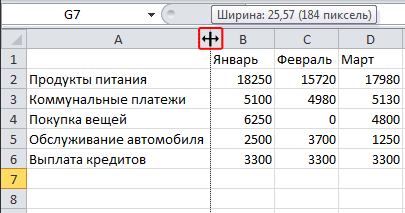
Ugyanez a művelet elvégezhető egy húr. Ez az egyik legegyszerűbb módja, hogy módosítsa a magassága és mérete a cella szélessége.
Ha meg szeretné határozni a pontos méretek a sorok és oszlopok, akkor erre a célra a Kezdőlap lap Cellák csoportjában kattintson Format. A menüben a parancssor magassága és szélessége egy oszlopot, akkor ezeket a paramétereket kézzel.
Gyakran szükség van változtatni a paramétereket paszta több cella, sőt egész sor vagy oszlop. Annak érdekében, hogy kiemelje a teljes sor vagy oszlop, kattintson a nevére, vagy a felső szoba balra, ill.
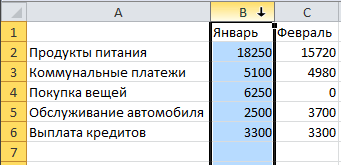
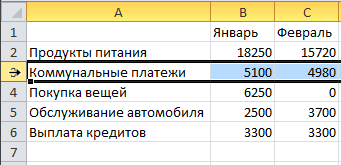
Ahhoz, hogy jelöljön ki egy csoportot a szomszédos (szomszédos) sejtek a táblázatban vezető felettük az egérmutatót (fehér négyzet), tartsa lenyomva a bal egérgombot. Ha szükség van, hogy kiemelje a különálló cella vagy tartomány az asztalra. majd nyomja meg és tartsa lenyomva a «Ctrl», majd az egérrel a szükséges sejteket.
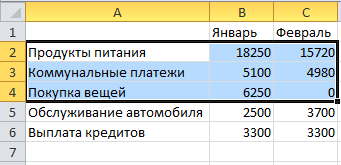
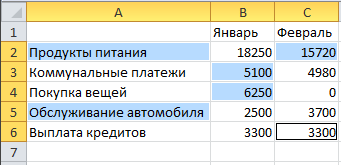
Most, hogy tudjuk, hogyan kell kiválasztani, és formázza több cella egyszerre nézzük igazítsa a hónap nevét a mi asztal közepén. Különböző tartalmak igazítás parancs a sejteken belül van a Kezdőlap lap a csoport a hangszóró nevű igazítását. Így ez a művelet is tud készíteni vízszintes irányban és függőleges a sejt asztalra.
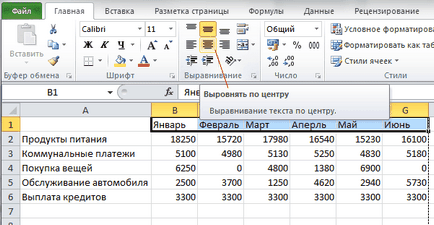
Válassza ki a sejteket a nevét a hónap fejlécében az asztalra, és kattintson a gombra Középre.
Betűtípus csoportjában a Kezdőlap fülön meg lehet változtatni a betűtípust, méretet, színt és betűtípust: félkövér, dőlt, aláhúzott, és így tovább. Is, ott vannak elhelyezve a gombok változtatni a határok a cella és a színe az ő öntése. Mindezek a jellemzők hasznos lesz számunkra, hogy tovább módosítsa a megjelenését az asztalra.
Tehát először nézzük növeli a font nevét a sorok és oszlopok táblázatunk 12 pont, valamint hogy ez merész.
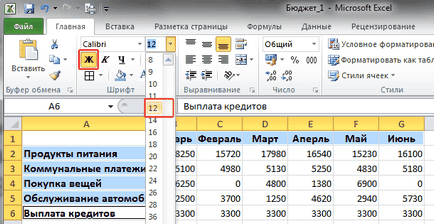
Most válassza ki a felső első sorban az asztalra, és letette a fekete háttér, majd a bal oldali oszlopban az A2-től A6 - sötétkék. Ezt megteheti kattintva Kitöltőszín.
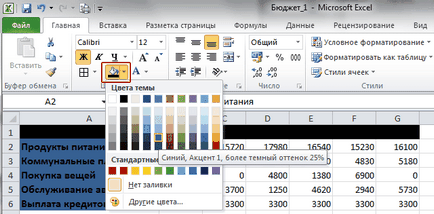
Bizonyára Ön is észrevette, hogy a szín a szöveget a felső sorban összeolvadt a háttér színét, és a bal oldali oszlopban felolvasott rosszul. Csináld meg megváltoztatásával a színét, ha megnyomja a szöveg színét fehérre.
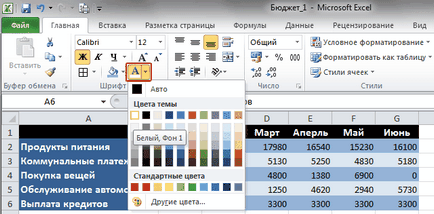
Csak használja a megszokott parancsokat kitöltési színét, adtunk a háttérben páros és páratlan számú sorok eltérő árnyalatú kék.
Ahhoz, hogy a sejtek nem lesznek egyesítve, nézzük meg a határokat. Behatárolása csak azoknál a dokumentum kiválasztása, és lehet tenni egy-egy sejt, és az egész tábla. Ebben az esetben válassza ki a teljes táblázatot, majd kattintson a nyílra a többi határok ugyanabban a csoportban betűtípus.
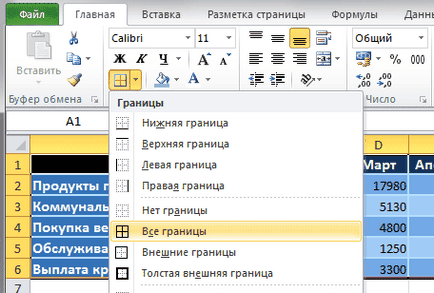
A menüben megjelenik egy lista a gyors parancsokat, mellyel kiválaszthatja a kívánt beállítás határ: alsó, felső, bal, jobb, külső, és a többiek. Csak itt parancsokat tartalmazza rajz határait manuálisan. Az a lista alján az elem Egyéb határ, amely lehetővé teszi részletesebben beállítani a megfelelő paramétereket cellaszegélyek, amely azt fogja használni.
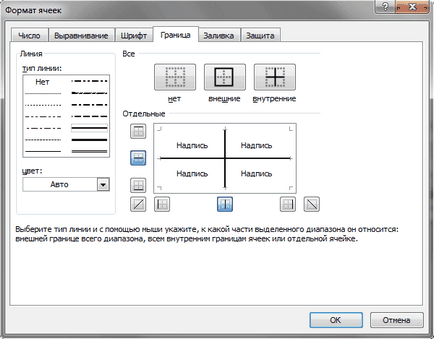
Az új ablakban, először válassza ki a határvonalak (ebben az esetben, egy vékony, szilárd anyag), akkor annak színe (válassza fehér, mint a sötét háttér a táblázatban), és végül ezeket a határokat, hogy jelenik meg (mi választottuk a belső).

Ennek eredményeként egy sor parancs csak egy font csoport, már megváltoztatta a csúnya megjelenését az asztalon egy elég szalonképes, és most tudta, hogyan működnek, akkor képes lesz arra, hogy dolgozzon ki saját egyedi stílust tervezni táblázatokat.